 |
 |
|
||
 |
||||
A tintapatron állapotának ellenőrzése
A Windows esetében
 Megjegyzés:
Megjegyzés:|
Az Epson nem garantálhatja a nem eredeti tintapatronok minőségét és megbízhatóságát. Ha nem eredeti tintapatront használ, előfordulhat, hogy a tintapatronban lévő felhasználható tinta mennyisége nem jelenik meg.
A tintapatron kifogyásakor a Low Ink Reminder (Alacsony festékszint emlékeztető) képernyő automatikusan megjelenik. A tintapatronban lévő tinta mennyiségét ezen a képernyőn nézheti meg. Ha nem kívánja a képernyőt megjeleníteni, először lépjen be a nyomtató-illesztőprogramba és kattintson a Maintenance (Karbantartás) fülre, a Speed & Progress (Sebesség és előrehaladás) elemre, majd a Monitoring Preferences (Figyelési beállítások) elemre. A Monitoring Preferences (Figyelési beállítások) képernyőn törölje az Enable Low Ink Reminder (Kevés tinta emlékeztető bekapcsolása) négyzetet.
|
A tintapatronokban lévő felhasználható tinta mennyiségének ellenőrzéséhez a következők közül választhat:
Kattintson duplán a Windows taskbar (tálca) nyomtató parancsikonjára. A parancsikon taskbar (tálca) elemhez való hozzáadásával kapcsolatos tudnivalókhoz lásd:
 Lásd: A taskbar (tálca) elemen levő parancsikonnal
Lásd: A taskbar (tálca) elemen levő parancsikonnal
 Lásd: A taskbar (tálca) elemen levő parancsikonnal
Lásd: A taskbar (tálca) elemen levő parancsikonnal
Nyissa meg a nyomtató-illesztőprogramot, kattintson a Maintenance (Karbantartás) fülre, majd kattintson az EPSON Status Monitor 3 gombra. A grafika a tintapatron állapotát mutatja.
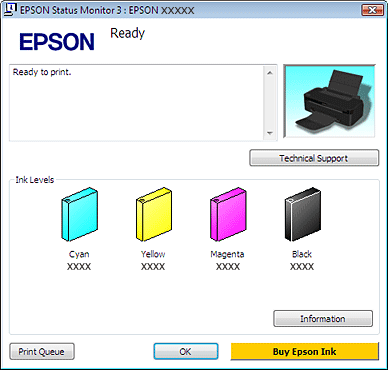
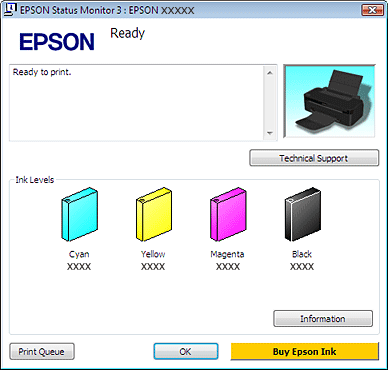
 Megjegyzés:
Megjegyzés:|
Ha a nyomtatóba szerelt valamelyik tintapatron hibás, nem kompatibilis az adott nyomtatótípussal vagy nem jól van behelyezve, az EPSON Status Monitor 3 nem fogja tudni helyesen megjeleníteni a még felhasználható tinta mennyiségét. Feltétlenül cserélje ki, illetve helyezze be újra mindegyik tintapatront, amelyet az EPSON Status Monitor 3 segédprogram megjelöl.
|
Nyomtatási feladat megkezdésekor automatikusan megjelenik a folyamatjelző. A tintapatronban lévő tinta mennyiségét ebből az ablakból nézheti meg. Kattintson a Check Ink Levels (Festékszintek ellenőrzése) gombra a folyamatjelzőn a tintapatron állapotának megjelenítéséhez, az alább bemutatott módon.


A Mac OS X esetében
A tintapatronokban lévő felhasználható tinta mennyiségét az EPSON Status Monitor segítségével ellenőrizheti. Hajtsa végre az alábbi lépéseket.
 |
Nyissa meg a Epson Printer Utility 4 párbeszédpanelt.
|
 |
Kattintson a EPSON Status Monitor gombra. A EPSON Status Monitor jelenik meg.
|
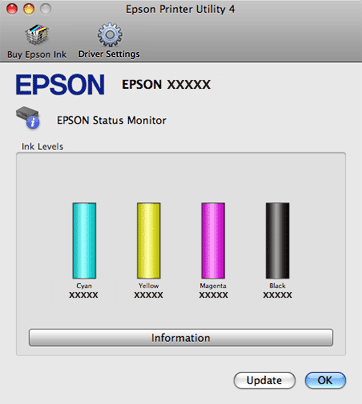
 Megjegyzés:
Megjegyzés:|
Az ábrán az EPSON Status Monitor első megnyitásakor érvényes tintapatron-állapot látható. A tintapatronban lévő tinta mennyiségének frissítéséhez kattintson az Update gombra.
Az Epson nem garantálhatja a nem eredeti tintapatronok minőségét és megbízhatóságát. Ha nem eredeti tintapatront használ, előfordulhat, hogy a tintapatronban lévő felhasználható tinta mennyisége nem jelenik meg.
Ha a nyomtatóba szerelt valamelyik tintapatron hibás, nem kompatibilis az adott nyomtatótípussal vagy nem jól van behelyezve, az EPSON Status Monitor nem fogja tudni helyesen megjeleníteni a még felhasználható tinta mennyiségét. Feltétlenül cserélje ki, illetve helyezze be újra mindegyik tintapatront, amelyet az EPSON Status Monitor segédprogram megjelöl.
|
